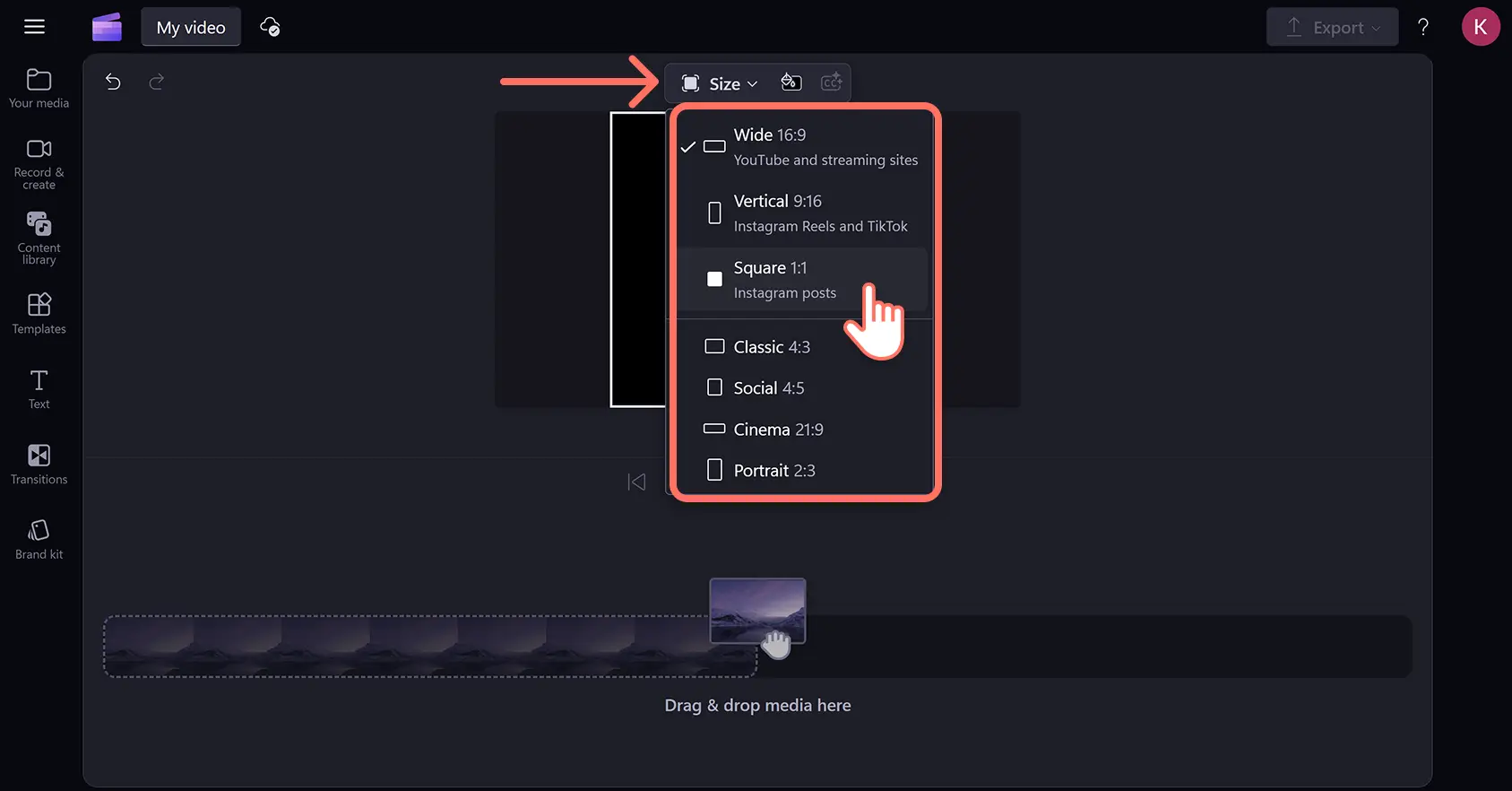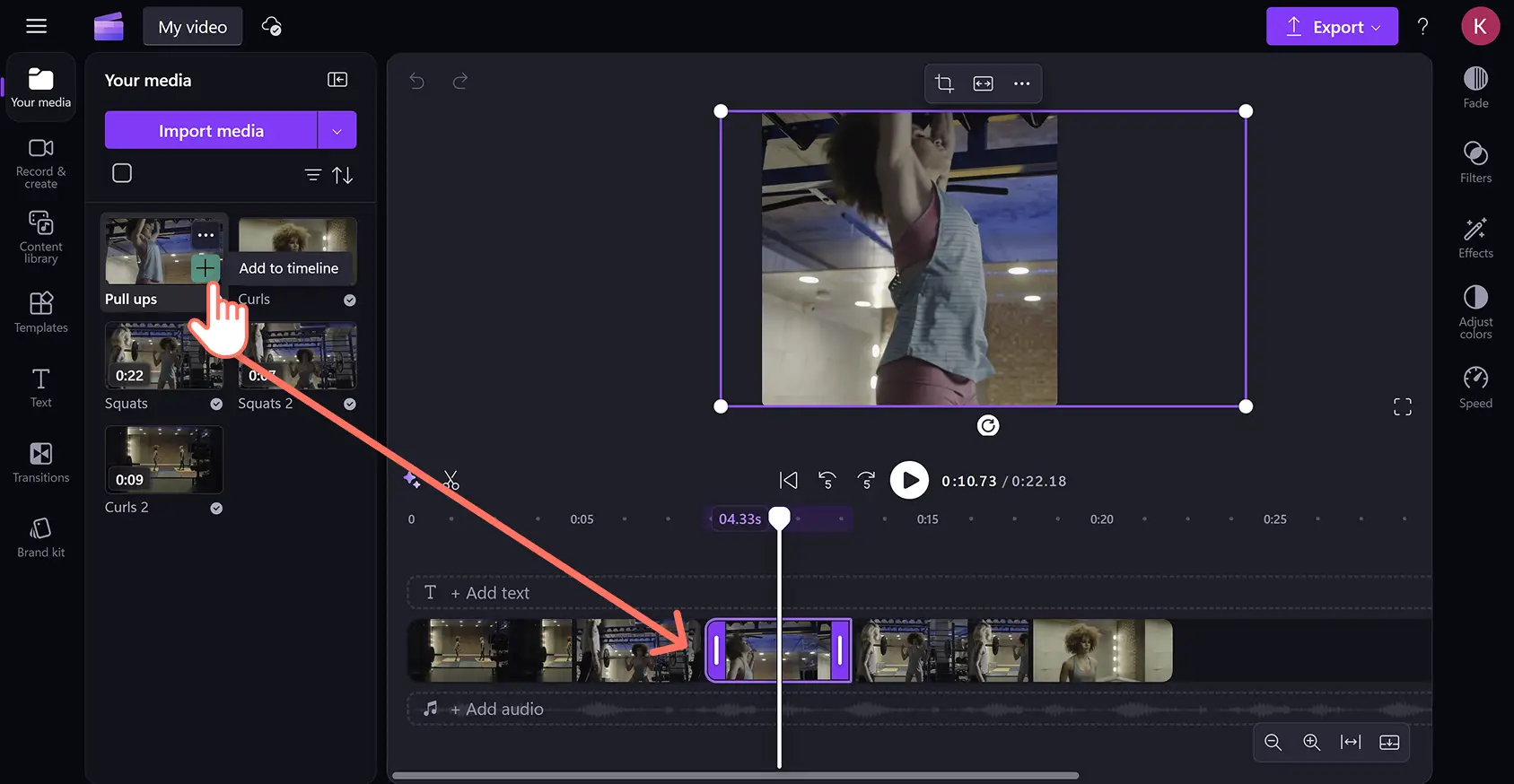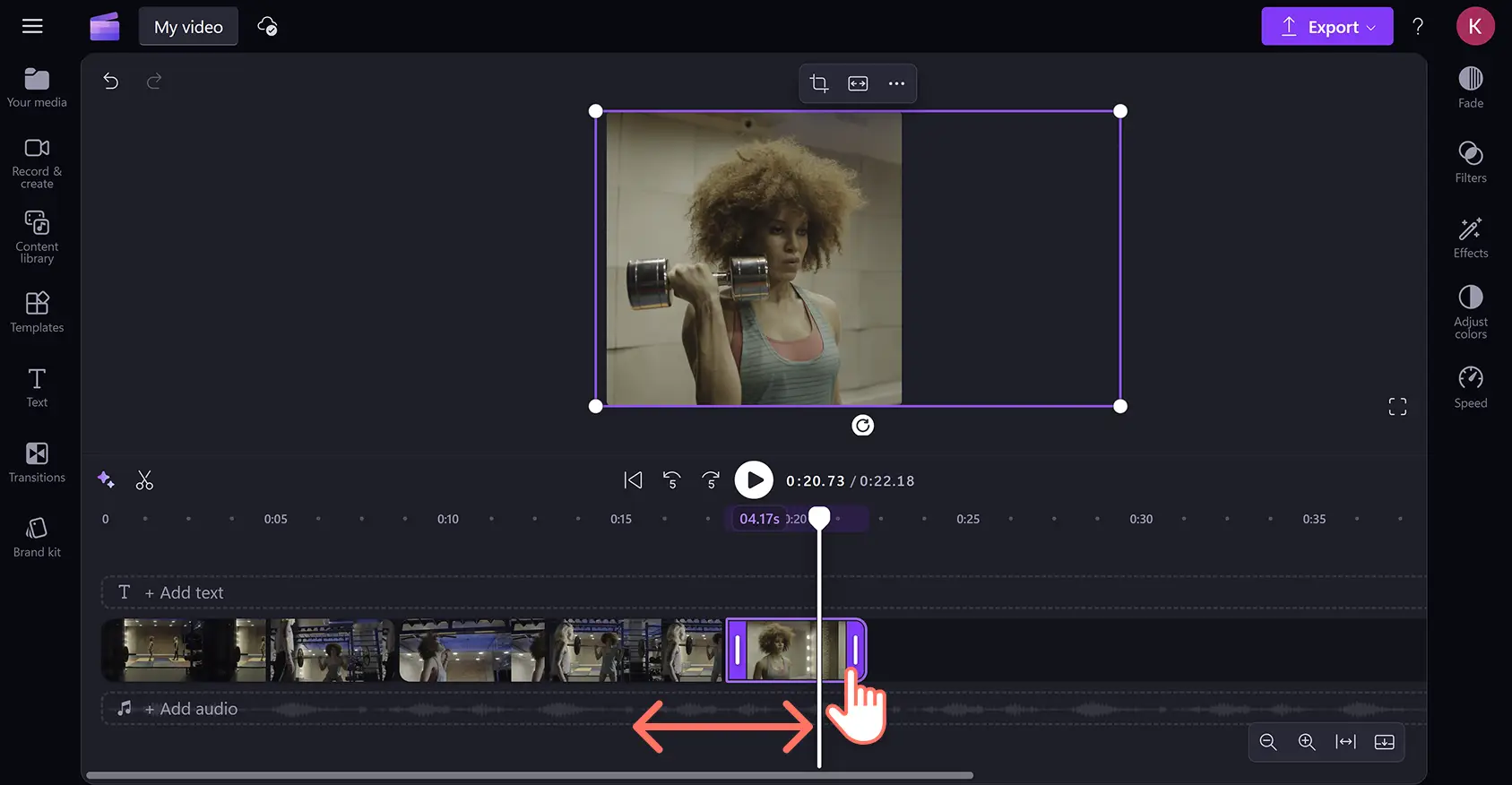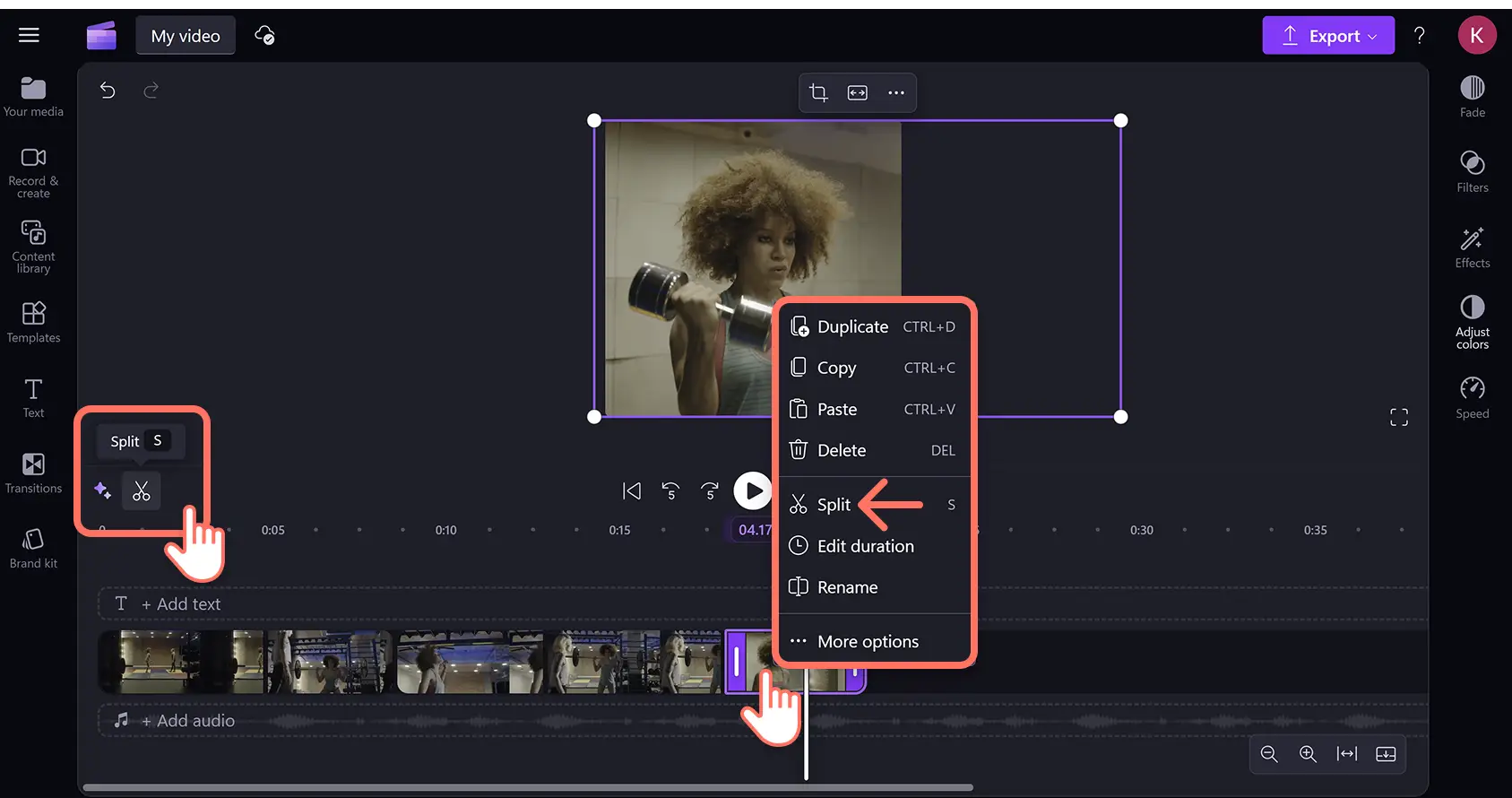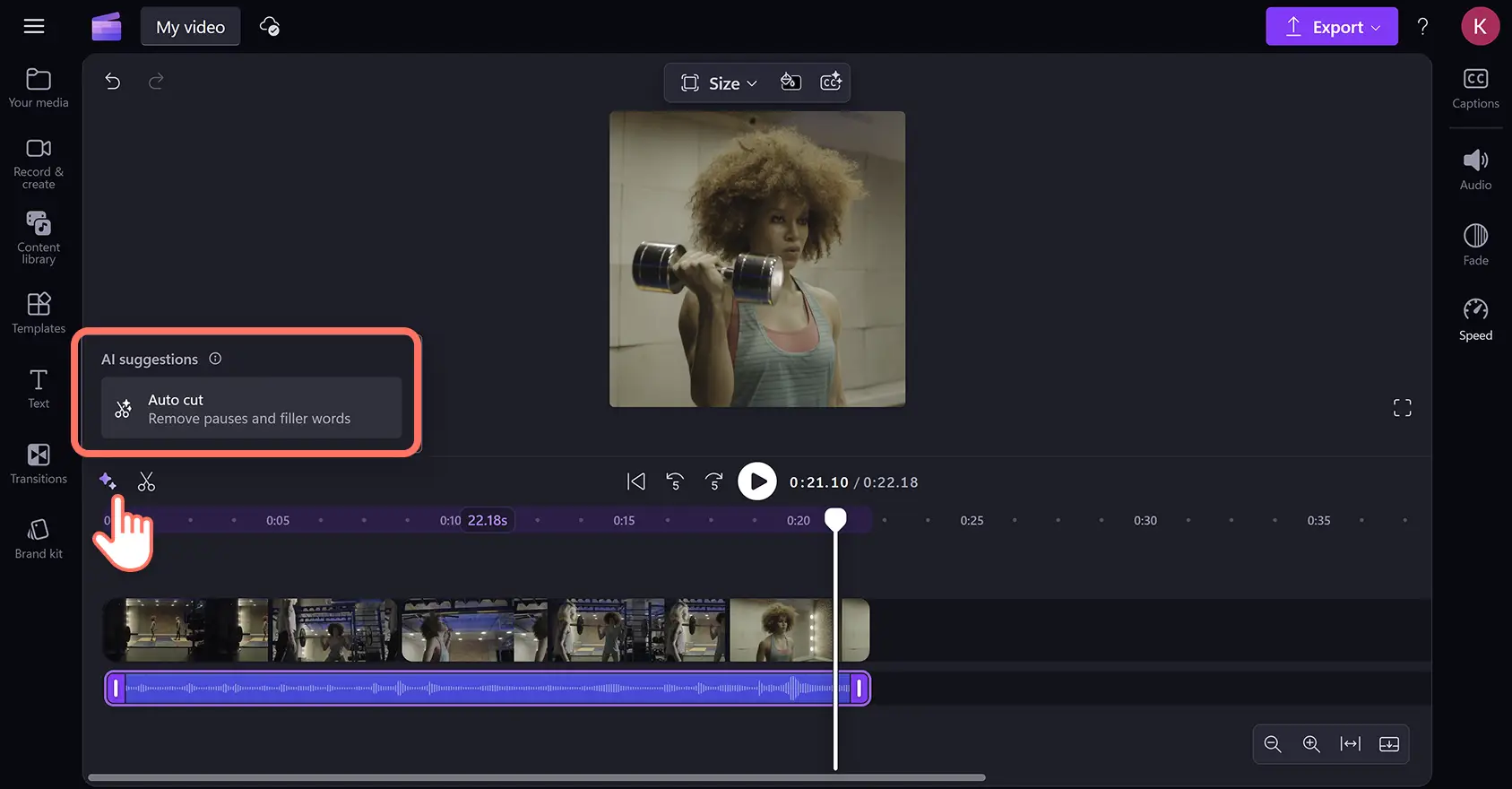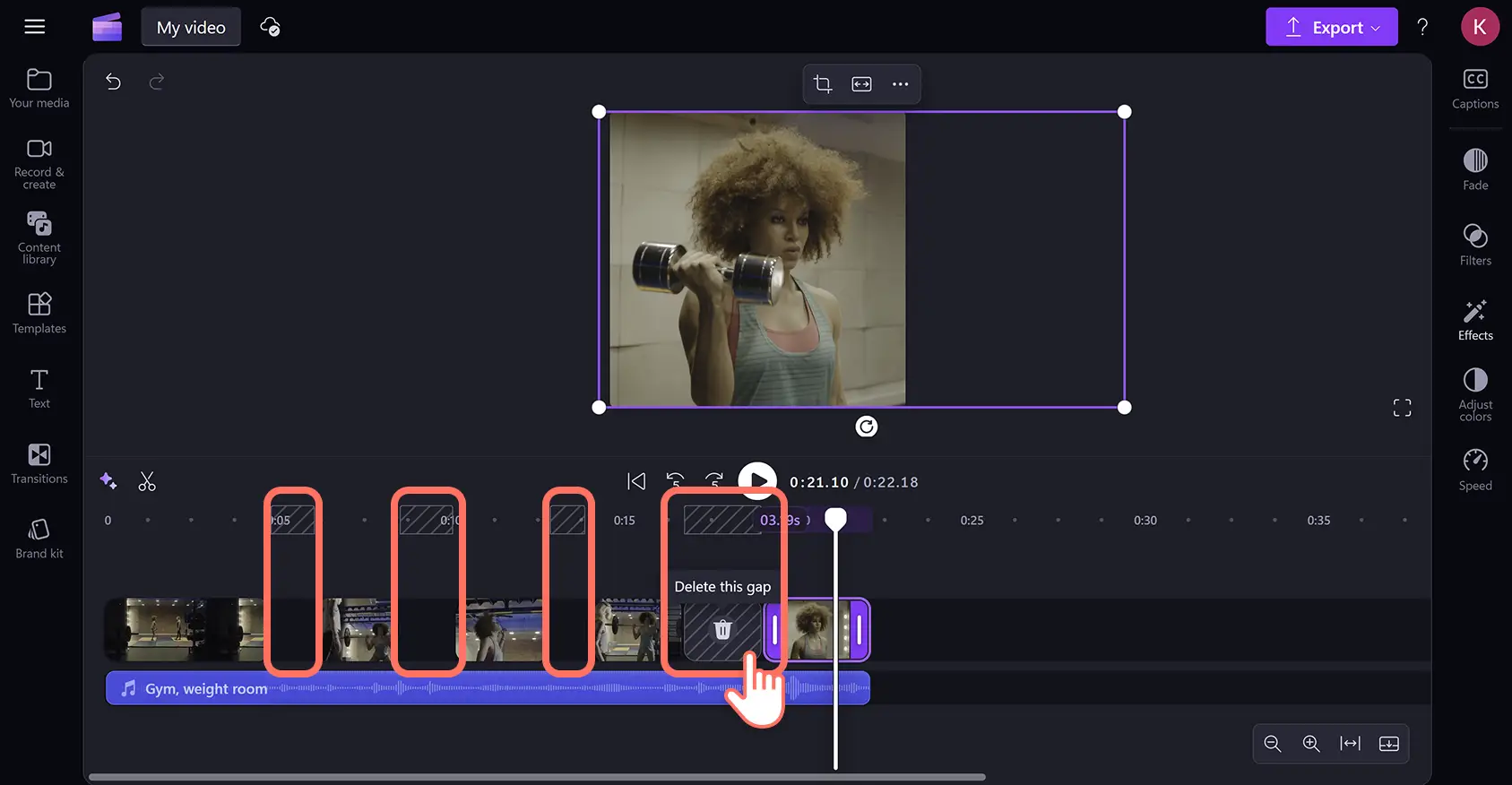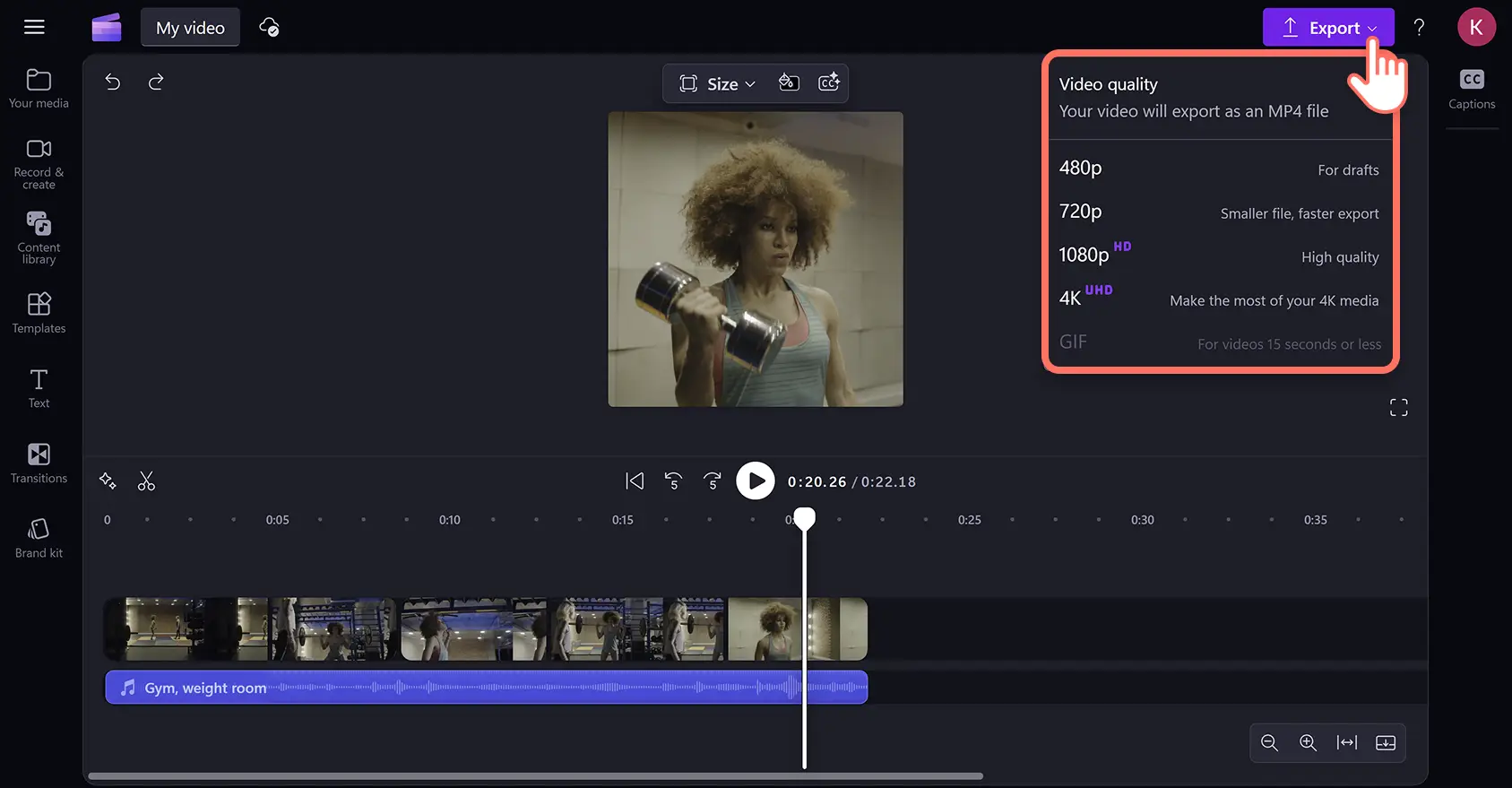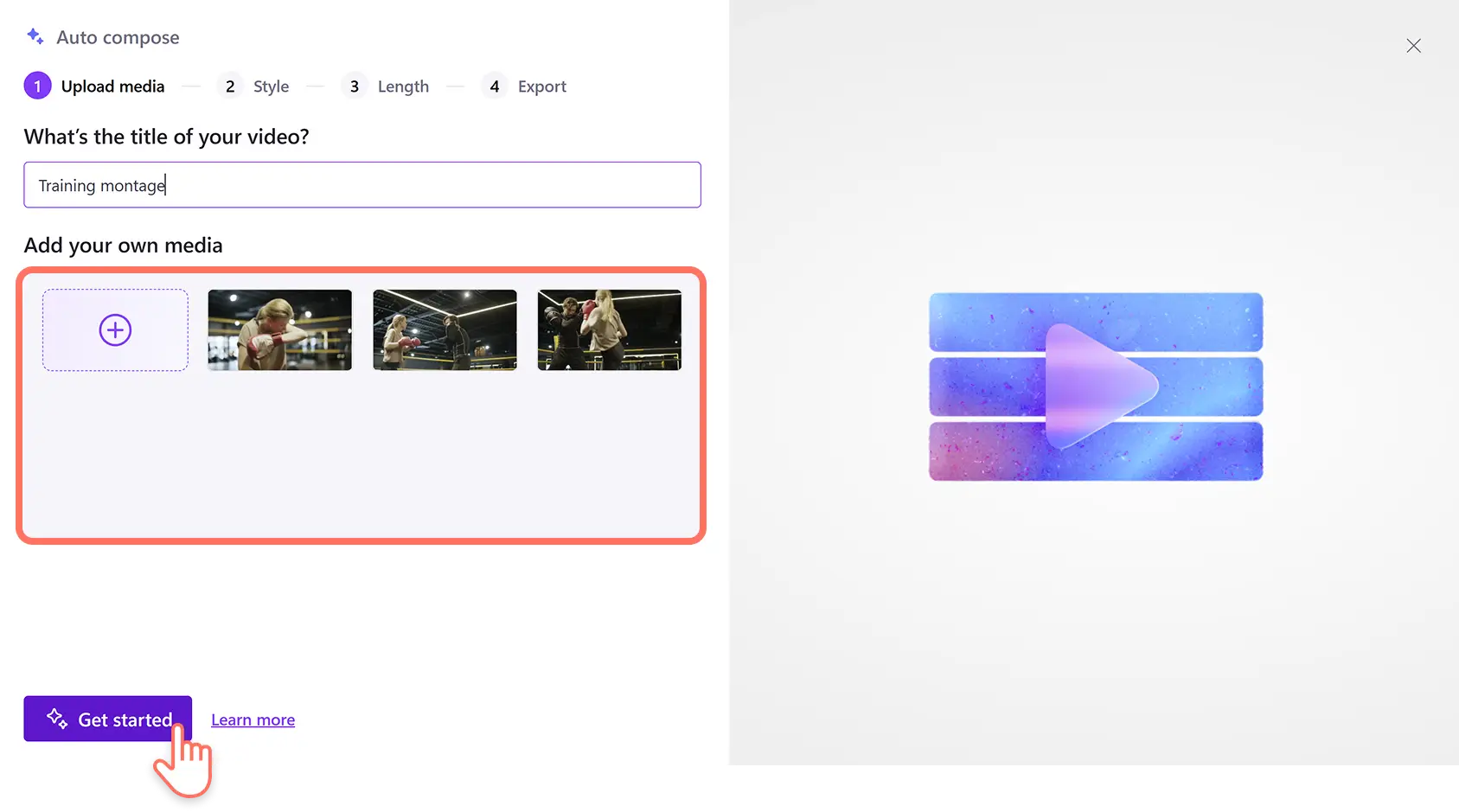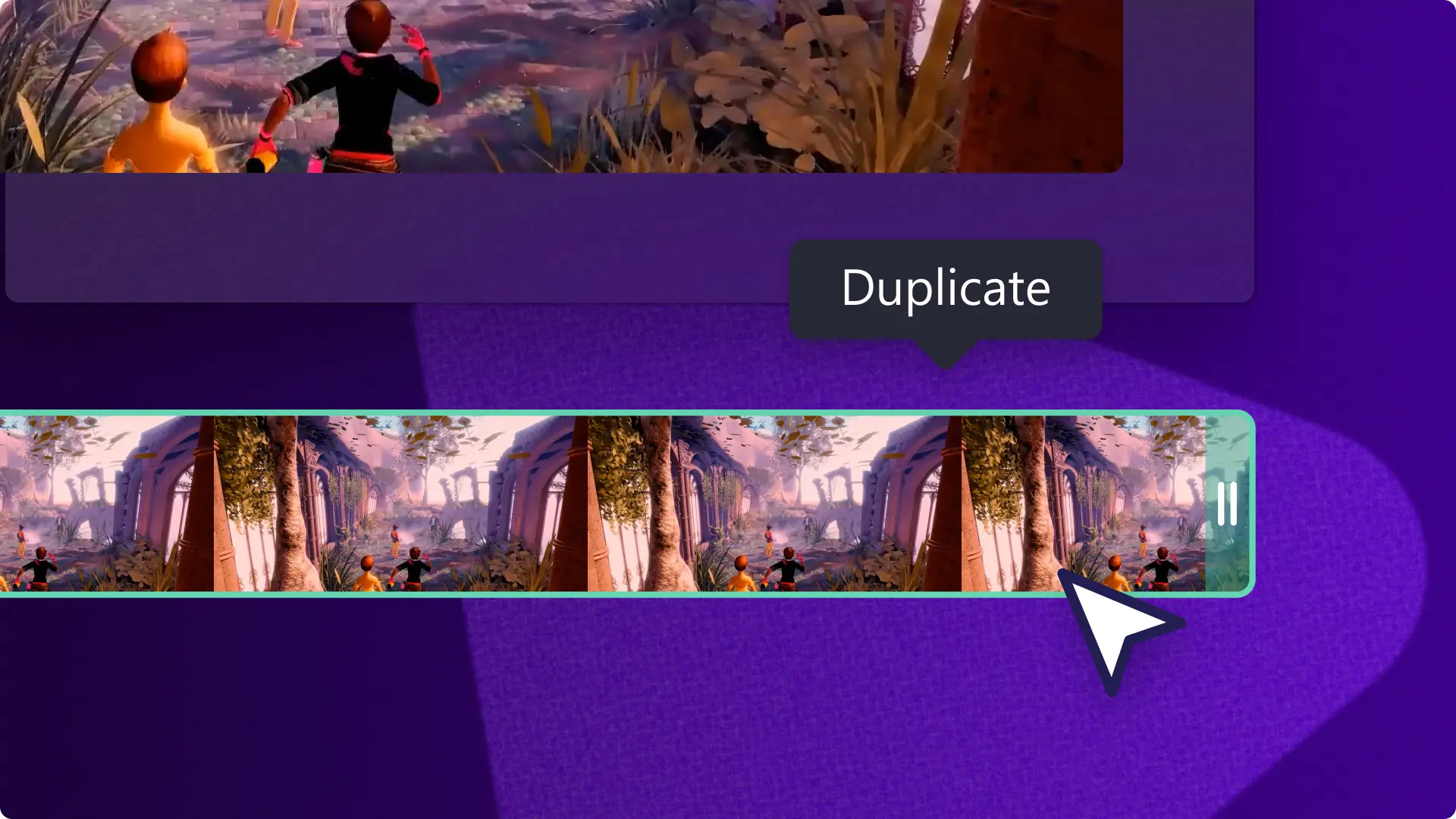« Avertissement !Les captures d'écran de cet article proviennent de Clipchamp pour les comptes personnels.Les mêmes principes s'appliquent à Clipchamp pour les comptes professionnels et scolaires. »
Sur cette page
Qu’il s’agisse d’anniversaires, d’événements de vie ou de victoires sportives mémorables, revivez vos moments préférés et publiez des vidéos de ces temps forts sur les réseaux sociaux.
Combinez des photos en toute simplicité pour en faire un diaporama vidéo ou transformez des extraits vidéo en montage captivant. Faites ressortir des vidéos dans le fil d’actualité grâce à des améliorations IA, des effets spéciaux et de la musique de fond.
Comment créer une vidéo de temps forts et redimensionner des vidéos pour les Reels Instagram dans l’éditeur vidéo Clipchamp.
Comment réaliser gratuitement une vidéo de temps forts
Étape 1.Importer des clips vidéo ou sélectionner des stocks
Pour créer un Reel à partir de vos propres séquences, cliquez sur le bouton Importer un média dans l’onglet de vos médias et téléchargez des fichiers à partir de votre ordinateur ou connectez votre ordinateur à OneDrive.
Pour créer une vidéo de temps fort à l’aide de médias de stock, cliquez sur l’onglet de la bibliothèque de contenu dans la barre d’outils et recherchez des vidéos libres de droits par catégorie ou à l’aide de la barre de recherche.
Définissez vos proportions préférées à partir des préréglages de dimension dans le redimensionneur vidéo en cliquant sur le bouton Taille dans la barre d’outils flottante, puis en sélectionnant les proportions souhaitées.
Une fois que vous avez téléversé ou sélectionné votre clip vidéo, faites-le glisser-déplacer sur la chronologie de montage.
Étape 2.Découpez les médias en fonction de la longueur de la vidéo
Modifiez la durée des vidéos de meilleurs moments pour qu’elles conviennent aux réseaux sociaux en réduisant la longueur à l’aide du découpeur vidéo. Cliquez sur l’élément de la chronologie pour le sélectionner, puis faites glisser les poignées de découpe vers la gauche pour raccourcir la durée de la vidéo. Si vous coupez trop de séquences, faites simplement glisser les poignées vers la droite pour restaurer la longueur du clip.
Vous pouvez également utiliser l’outil de coupe pour découper les vidéos en plusieurs parties, afin de supprimer les éléments visuels indésirables ou de répéter les moments clés d’une séquence. Déplacez le curseur vers l’horodateur de la ressource vidéo que vous souhaitez couper, puis cliquez sur le bouton Couper (icône de ciseaux) au-dessus de la chronologie.Vous pouvez également cliquer avec le bouton droit et sélectionner l’option Couper dans le menu contextuel ou utiliser le raccourci clavier en appuyant sur la touche S.
Identifiez automatiquement les pauses et les silences indésirables dans les dialogues et les fichiers audio grâce à la suppression des silence alimentée par l’IA. Cliquez sur l’icône de l’étoile sur la chronologie pour ouvrir les suggestions d’IA, puis cliquez sur le bouton de coupe automatique.L’IA analysera tout l’audio de votre vidéo à la recherche de pauses ou de silences de plus de 3 secondes afin que vous puissiez les supprimer tous en une fois ou individuellement.
Étape 3.Supprimer tout espace entre les clips vidéo
Parfois, lorsque vous supprimez et déplacez des clips, vous laissez accidentellement des espaces vides sur la chronologie, ce qui crée des trous dans votre vidéo, apparaissant comme un écran noir. Les grands espaces sont marqués par un espace vide sur la chronologie et des lignes diagonales en travers des horodatages.
Supprimez facilement les espaces non désirés grâce à l’outil de suppression des espaces. Passez votre curseur sur l’espace vide, puis cliquez sur l’option de suppression de cet espace qui apparaît. Cette opération supprimera automatiquement les espaces et réorganisera les ressources multimédias de manière à ce qu’elles s’alignent l’une à côté de l’autre sur la barre de chronologie.
Étape 4.Prévisualiser et enregistrer votre vidéo de meilleurs moments
Une fois la modification terminée, vous pouvez prévisualiser ces meilleurs moments en cliquant sur le bouton de lecture. Cliquez sur le bouton Exporter lorsque vous souhaitez enregistrer et sélectionner une résolution vidéo.
Comment créer une vidéo de meilleurs moments sportifs avec l’IA
Créez des vidéos de meilleurs moments sportifs avec l’éditeur vidéo IA. Téléversez des séquences vidéo, des images et d’autres médias, puis la composition automatique créera un modèle de vidéo en organisant les médias et en suggérant de la musique et des transitions. Suivez les étapes ci-dessous pour une aide complémentaire.
Connectez-vous à Clipchamp et cliquez sur le bouton Création d’une vidéo avec l’IA sur la page d’accueil.
Nommez votre vidéo et téléversez votre média, puis cliquez sur le bouton Prise en main.
Choisissez un style de vidéo en votant sur les thèmes suggérés par l’éditeur vidéo IA.
Définissez les proportions et la durée de la vidéo.
Sélectionnez la musique de fond et la police (en option, en fonction du thème choisi).
Exportez la vidéo immédiatement ou continuez à la personnaliser dans l’éditeur vidéo principal.
Pour obtenir de l’aide sur la création de meilleurs moments sportifs avec l’éditeur vidéo IA, regardez le tutoriel vidéo.
Comment modifier les meilleurs moments pour Instagram
Créez et modifiez des Reels Instagram en utilisant un modèle vidéo au format 9:16. Suivez les étapes ci-dessous pour savoir comment faire.
Sélectionnez un modèle Reel Instagram en cliquant sur l’onglet Modèle puis sur la collection Instagram.
Parcourez les modèles ou saisissez des mots-clés dans la barre de recherche, puis cliquez sur le bouton Utilisez ce modèle. Cette opération permet d’ajouter à la chronologie une vidéo préétablie contenant des éléments, du texte, des superpositions et d’autres effets.
Remplacez le modèle par des médias importés ou de stock en faisant glisser et en déposant de nouveaux clips sur les ressources existantes du modèle sur la chronologie. L’éditeur vidéo adaptera automatiquement les nouveaux clips au format et à la longueur du clip modèle.
Personnalisez d’autres éléments de la chronologie, tels que le texte, les effets et la musique.
Prévisualisez et exportez le Reel Instagram sur votre appareil ou OneDrive.
Créez des vidéos de meilleurs moments prêtes à être diffusées grâce au Créateur de Reels Instagram.
Ajoutez des effets spéciaux à votre vidéo de meilleurs moments
Ajoutez de la musique et des effets sonores libres de droits
Peaufinez vos vidéos en y ajoutant des effets audio de qualité supérieure et de la musique de fond libre de droits. Choisissez parmi une sélection de différents genres et thèmes musicaux, ou explorez les effets sonores tels que les pings, les explosions, les pops, et bien plus encore. Vous pouvez également ajouter des fondus à l’audio pour créer du suspense ou introduire lentement le son pour un effet dramatique.
Créer des voix off avec l’IA
Créez des pistes de narration inclusives et diversifiées pour les meilleurs moments en ajoutant une voix off d’IA réaliste. Saisissez un script dans le générateur de synthèse vocale, puis personnalisez la langue, le style de voix et l’accent. Vous pouvez personnaliser davantage le narrateur IA en modifiant le ton et le rythme, ainsi que l’émotion.
Générer des sous-titres avec l’IA
Rendez vos vidéos plus accessibles et plus compréhensibles en mode silencieux en ajoutant des sous-titres automatiques. Activez les sous-titres automatiques en un seul clic pour créer instantanément des sous-titres dans plusieurs langues. Le générateur de sous-titres IA créera également un fichier modifiable et téléchargeable.Transcription vidéo SRT pour publier des vidéos sur d’autres plateformes telles que YouTube.
Utiliser des transitions vidéo entre les clips
Contrôlez le rythme et le ton des vidéos lorsque vous changez de clip en ajoutant des transitions de scène. Faites un glisser-déplacer des transitions dans différents styles, allant de simples flous et effacements à des effets spéciaux tels que des animations et des transformations 3D. Appliquez différents types de transition entre plusieurs clips, puis réglez la durée pour l’adapter à n’importe quel type de vidéo.
Supprimer les bruits de fond grâce à l’IA
Améliorez automatiquement la qualité audio en filtrant les sons ambiants indésirables grâce à la suppression de bruit alimentée par l’IA. Détachez l’audio de la vidéo, puis activez le suppresseur de bruit pour supprimer les bruits de fond tels que les échos et les bruits de la rue, afin que le son principal d’un fichier audio soit clair et net.
6 idées populaires de vidéos de meilleurs moments
Voici quelques idées de vidéo de temps forts conviviaux pour débutants que vous pouvez publier sur les réseaux sociaux. Vous pouvez également commencer par un modèle de vidéo de diaporama gratuit pour démarrer plus rapidement.
Événements spéciaux : exprimez votre enthousiasme et revivez un événement spécial tel qu’un mariage, Noël, le Nouvel An ou toute autre célébration grâce aux meilleurs moments mémorables.
Vidéos d’anniversaire : partagez des vœux d’anniversaire et offrez un cadeau inoubliable grâce à un montage vidéo d’anniversaire créatif et virtuel.
Vidéos de fans : soutenez vos athlètes, musiciens ou acteurs préférés grâce à des vidéos des temps forts fancam à la mode.
Vidéos familiales : montrez votre amour et votre reconnaissance à vos proches à l’occasion de la fête des mères en réalisant un photomontage sur maman.
Vidéos de jeux : présentez les grandes victoires et les échecs épiques de vos jeux pour divertir vos téléspectateurs sans effort avec une vidéo des temps forts de jeux.
Vidéos de voyage : rappelez-vous les instants préférés de vos vlogs de voyage et de vos vidéos de vacances avec des meilleurs moments du voyage.
Forum aux questions
Quelle est la meilleure façon de réaliser une vidéo des moments forts?
Commencez par la partie la plus intéressante de votre vidéo afin de capter l’attention des spectateurs, puis révélez plus de contexte. Veillez à ajouter une voix off captivante pour montrer votre personnalité et raconter l’action. La meilleure pratique consiste également à inclure des sous-titres IA afin que les temps forts de la vidéo soient plus accessibles et plus agréables en mode silencieux ou à faible volume.
Comment réaliser une vidéo des temps forts sur l’iPhone?
Créez, montez et améliorez des vidéos à partir de votre iPhone avec l’application iOS éditeur vidéo ClipChamp. Créez des Reels Instagram à l’aide de modèles vidéo et découpez vos vidéos à la longueur souhaitée.
Puis-je créer des effets d’image dans l’image dans les vidéos des temps forts?
Vous pouvez superposer plusieurs vidéos dans le même cadre pour créer des vidéos d’incrustation pour une variété de réseaux sociaux et de plateformes d’hébergement vidéo. Faites un glisser-déplacer des ressources clés et de soutien, puis utilisez le redimensionneur vidéo pour les adapter aux aspects populaires.
Quel est le meilleur format pour les meilleurs moments Instagram?
Il est recommandé d’exporter les Reels Instagram au format MP4 HD 1080p avec un aspect de 9:16 à partir de l’éditeur vidéo Clipchamp.
Découvrez d’autres techniques de montage vidéo, comme l’ajout de l’effet de double exposition et comment recadrer les images.
Créez gratuitement des Reels Instagram qui attirent l'attention en ligne avec Clipchamp ou téléchargez l’application Microsoft Clipchamp Windows.